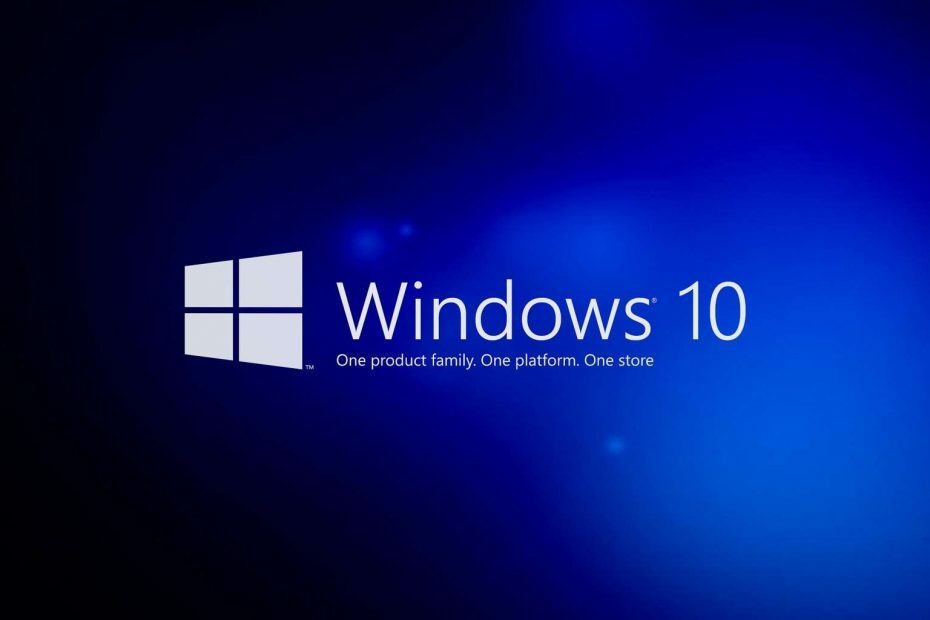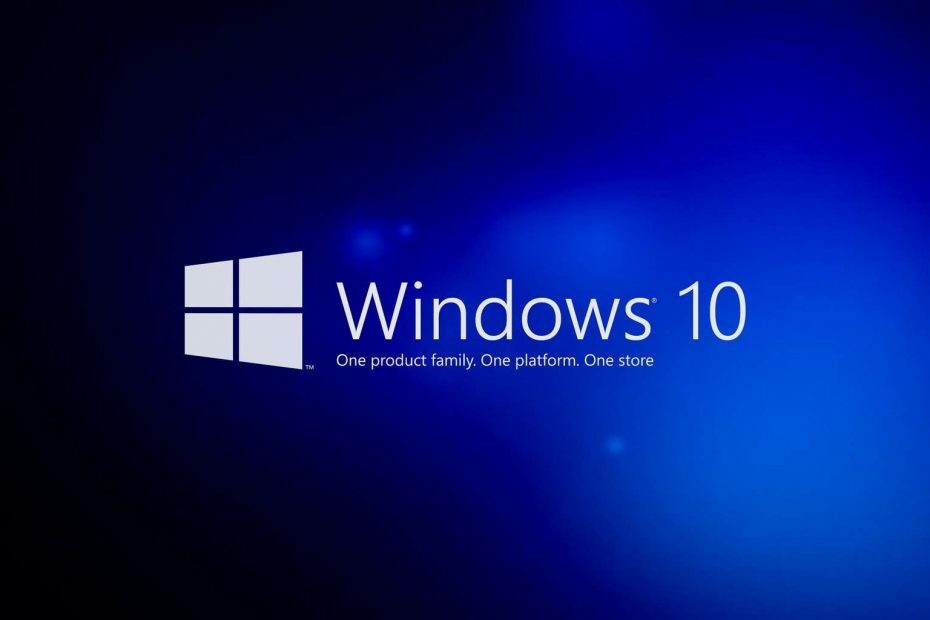
سيعمل هذا البرنامج على إصلاح أخطاء الكمبيوتر الشائعة ، ويحميك من فقدان الملفات ، والبرامج الضارة ، وفشل الأجهزة ، وتحسين جهاز الكمبيوتر الخاص بك لتحقيق أقصى أداء. إصلاح مشكلات الكمبيوتر وإزالة الفيروسات الآن في 3 خطوات سهلة:
- قم بتنزيل Restoro PC Repair Tool الذي يأتي مع التقنيات الحاصلة على براءة اختراع (براءة الاختراع متاحة هنا).
- انقر ابدأ المسح للعثور على مشكلات Windows التي قد تتسبب في حدوث مشكلات بجهاز الكمبيوتر.
- انقر إصلاح الكل لإصلاح المشكلات التي تؤثر على أمان الكمبيوتر وأدائه
- تم تنزيل Restoro بواسطة 0 القراء هذا الشهر.
قد يكون التحديث مزعجًا في بعض الأحيان ، خاصة إذا كان لديك بعض الأشياء المهمة التي يمكنك القيام بها على الكمبيوتر. هناك العديد من المستخدمين والمسؤولين الذين يواجهون مشكلات في التحديث شبابيك الآلات.
على سبيل المثال ، في العام الماضي ، رأينا العديد من التحديثات التي تسببت في العديد من المشكلات على نظام التشغيل Windows 10. على سبيل المثال ، تسببت التحديثات KB3081424 و KB3194496 في حدوث مشكلات في أجهزة الكمبيوتر في جميع أنحاء العالم.
لهذا السبب ، أصدرت Microsoft أيضًا "إعادة تعيين Windows Update Agent ، وهي أداة مصممة لإصلاح مشكلات التحديث. لذا ، إذا كان تحديث ويندوز لا تعمل بشكل صحيح ، فهذه أداة رائعة يمكنك استخدامها للتأكد من تثبيت تحديثاتك بشكل صحيح.
كيفية التحقق من أخطاء Windows Update بسرعة وسهولة
من الجيد معرفة أن Windows يحتفظ بسجل تحديث حيث يسرد جميع الأحداث المتعلقة بالتحديث. يمكن العثور على هذه السجلات في C: \ Windows \ Logs \ WindowsUpdate ويمكن تحليلها باستخدام أدوات مختلفة.
ومع ذلك ، يمكنك أيضًا استخدام ملف بوويرشيل الأمر لتحويل ملفات سجل تتبع الأحداث إلى سجل نصي واحد يمكنك بعد ذلك التحقق من الأخطاء أو المشكلات الأخرى المتعلقة بالتحديثات على Windows.
إليك كيف يمكنك القيام بذلك:
- في نظام التشغيل Windows 10 ، اضغط على مفتاح Windows واكتب cmd.exe ، ولكن تأكد من الضغط باستمرار على Shift و Ctrl واضغط على مفتاح Enter. إذا قمت بذلك ، سيتم فتح موجه الأوامر بحقوق "المسؤول"
- اكتب powerhell واضغط على مفتاح Enter
- اكتب الآن الأمر: get-WindowsUpdateLog –verbose
- بعد إجراء ملف WindowsUpdate.log ، سيتم إنشاء ملف على سطح المكتب وستتمكن من تحميله بمجرد انتهاء العملية (باستخدام أي نوع من المحرر - نقترح عليك استخدام NotePad ++).
القصص ذات الصلة التي يجب التحقق منها:
- PowerShell هو الآن مفتوح المصدر ومتوفر على نظام Linux
- أحدث إصدار من Windows 10 يجلب رمز Windows Update جديدًا
- لا يزال "مركز التنزيل لـ Microsoft" يستضيف تنزيلات Windows Update
 هل ما زلت تواجه مشكلات؟قم بإصلاحها باستخدام هذه الأداة:
هل ما زلت تواجه مشكلات؟قم بإصلاحها باستخدام هذه الأداة:
- قم بتنزيل أداة إصلاح الكمبيوتر تصنيف عظيم على TrustPilot.com (يبدأ التنزيل في هذه الصفحة).
- انقر ابدأ المسح للعثور على مشكلات Windows التي قد تتسبب في حدوث مشكلات بجهاز الكمبيوتر.
- انقر إصلاح الكل لإصلاح المشكلات المتعلقة بالتقنيات الحاصلة على براءة اختراع (خصم حصري لقرائنا).
تم تنزيل Restoro بواسطة 0 القراء هذا الشهر.